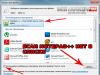Ні для кого не секрет, що оновлення, що встановлюються операційними системами на персональних комп'ютерах, здебільшого абсолютно марні. Вони призначені для того, щоб виправляти наявні помилки та закривати «дірки» у захисті програмного забезпечення.
На практиці все виходить так, що завантажене оновлення не помічають недосвідчені користувачі. Мало того, інколи воно навіть завдає шкоди комп'ютеру, знижує його продуктивність. Щоб уникнути подібних ситуацій, слід знати, як скасувати оновлення на прикладі Віндовс 7.
Спосіб 1: відключення
До одного із способів вирішення проблеми є повне відключення оновлень. Такий метод відмінно підходить для тих, хто хоче дізнатися, як скасувати оновлення операційної системи Віндовс 7 у безпечному режимі. Щоб заборонити ОС оновлюватися, слід перейти до керування службами. Потрібно натиснути правою кнопкою мишки на піктограму "Комп'ютер" та вибрати "Керування". Після цього на екрані з'явиться вікно. У списку, який знаходиться в лівій частині, необхідно вибрати «Служби та програми», а потім підпункт «Служби». Необхідно перегорнути список, що відкрився, до самого низу. Користувач повинен звернути увагу на «Центр оновлень Windows». Потім необхідно натиснути правою маніпулятором на «Властивості». У цьому випадку потрібно змінити два параметри. Насамперед, потрібно клікнути по «Зупинити». Це дозволить відзначити роботу поновлення.
Якщо хочеться дізнатися, як скасувати оновлення Віндовс 7, коли його процес вже почався, цей спосіб виступає як аналог кнопки «ресет» для комп'ютера в цілому. Необхідно змінити тип запуску на "Вимкнути". Після цього служба перестане запускатись навіть після виконання перезавантаження. Далі слід натиснути "Прийняти". Це все, що потрібно знати про те, як скасувати оновлення Віндовс 7 з використанням служб. Якщо потрібно знову ввімкнути, достатньо повторіть аналогічні дії.
Спосіб 2: налаштування
Якщо немає потреби повністю відключати «Центр», рекомендується виконати такі кроки:
1. Перейти до «Пуск».
2. Зайти в "Панель управління".
3. Відвідайте «Центр оновлення Windows».
Після цього потрібно буде настроїти оновлення. Для цього потрібно зайти в "Налаштування параметрів". Після цього випаде список, де потрібно вибрати "Не перевіряти наявність оновлень". У цьому випадку завершиться оновлення системи через інтернет із офіційного сайту виробника. І точно вони не будуть встановлюватися. У «Рекомендованих оновленнях» слід встановити позначку на пункті «Отримувати… так само, як і важливі». Інші галочки можна зняти.
Для досвідчених користувачів існує можливість встановити налаштування для того, щоб система самостійно здійснювала пошук оновлень, але рішення про інсталяцію приймалося самим власником користувач. Правда, в даному випадку доведеться застосувати обережність, оскільки існує безліч оновлень, яким краще не надходити на комп'ютер, особливо той, який працює під управлінням піратської операційної системи.
Після того, як стало зрозуміло, як скасувати оновлення Віндовс 7, варто вказати на ще один момент. У процесі перевстановлення операційної системи необхідно пам'ятати, що відключати оновлення бажано відразу, коли ще не відбулося перше підключення до інтернету. Наприклад, нещодавно відбулося оновлення, яке здатне повністю змінити підхід до перевірки ліцензійного ключа активації операційної системи. Таким чином, у більшості користувачів, які не деактивували оновлення, виникли проблеми.
Перш ніж вимкнути оновлення windows 7, знайте — для всіх операцій з оновленнями потрібно відкривати Центр оновлення Windows. Для цього натисніть кнопку Пуск, виберіть вкладку «Комп'ютер» та клацніть правою кнопкою мишки. Повинно з'явитися меню, де необхідно вибрати пункт «Властивості» та натиснути на нього. Залишається лише заглянути в лівий нижній кут, де другим підпунктом буде розташований «Центр оновлення Windows».
Якщо у вас не вдалося потрапити в центр оновлення цим способом, то для Віндовс 7 можна спробувати другий варіант: заходимо в меню «Пуск», заходимо в «Панель управління», змінюємо відображення значків у режим «Великі значки», а потім переходимо на вкладку "Система".
Якщо ж цей алгоритм вам не допоміг, то можна використовувати найпростіший варіант: натискаємо на кнопку «Пуск» і вводимо в рядок пошуку «Центр оновлення» і тиснемо «Enter». Через пару секунд пошук видасть вам пряме посилання на «Центр оновлення», де ви зможете ввести всі необхідні редагування та налаштування. Наприклад, якщо ви хочете дізнатися, як відключити оновлення Віндовс 7, то найпростіше зайти у вкладку «Налаштування параметрів» у центрі оновлення, вибрати «Не перевіряти наявність оновлень (не рекомендується)» та натискаємо «ОК».


В результаті ми відключили оновлення в автоматичному режимі, але для системи ця подія насамперед негативна. Перше повідомлення з Центру підтримки інформує нас про те, що були внесені зміни до налаштувань оновлення Windows 7: починає маячити червоним хрестиком прапорець у правому нижньому кутку. Тепер, щоб цей прапорець не дратував нашу увагу, необхідно вимкнути це інформування. Для цього найпростіше зробити один клік у треї по значку з прапорцем та клікнути «Відкрити центр підтримки». У вікні знаходимо підпункт "Налаштування центру підтримки" і клацаємо. Далі залишається лише зняти галочку навпроти "Центр оновлення Windows".
Як прибрати оновлення Windows 7
Багато користувачів після невдалих спроб відключити оновлення Windows 7, які, як вони вважають, призвели до нестабільної роботи системи, прагнуть швидше видалити їх. Справді, якщо причина нестабільної роботи чи зависань пов'язані з оновленням, краще всього його видалити. Є, до речі, думка, що у новій операційній системі таких проблем уже не буде. Для видалення оновлень можна використовувати універсальний алгоритм, який буде наведено нижче.
Перед тим, як вимкнути оновлення Windows 7, викличте меню «Пуск», знайдіть вкладку «Комп'ютер» та клацніть правою кнопкою мишки. З'явиться спливаюче меню, де потрібно вибрати пункт «Властивості» та натиснути по ньому. Далі залишається лише заглянути в нижній лівий кут, де другим підпунктом буде розташовано Центр оновлення Windows.
По-друге, зверніть увагу на ліву вкладку панелі оновлень. Там має бути вкладка «Перегляд журналу оновлень». Клацаємо по цій вкладці. Потім ми зможемо побачити всі оновлення, які будь-коли були встановлені на комп'ютер, а також побачимо їх стан, важливість та дату встановлення.

Ніщо не віщувало лиха, як раптом комп'ютер починає перезавантажуватися, а система наполегливо просить не відключати девайс від мережі, тому що відбувається установка Важливих оновлень Windows 7.
Напевно, хоч раз кожен користувач ПК стикався з подібною проблемою, а після запуску системи результати роботи більшості програм були втрачені. Так, саме так і відбувається, раптове, примусове оновлення і ми втрачаємо дані, які не встигли зберегти. Сьогодні поговоримо про те, що робити, щоб оминути таку ситуацію і заздалегідь подбати про оновлення системи або відключити примусові оновлення.
Як вимкнути Windows 7
Як правило, звичайному користувачеві ПК зовсім не потрібні ці оновлення. Вони додають незначні зміни у роботу системи, про які більшість і не здогадується. Лише іноді, з періодичністю раз на півроку Microsoft впроваджують в оновлення щось дійсно корисне для рядових користувачів, як наприклад 8 жовтня 2013 було випущено оновлення KB2852386, що додає можливість очищення оновлень, що зберігаються в папці winsxs. Зазвичай про такі важливі нововведення пишуть у стрічках новин, групах, форумах і порталах, так що, якщо Ви хоч трохи цим цікавитесь, то пропустити подібні новини буде важко. Як відключити автоматичне оновлення Windows 7?
Отже, ми вирішили відключити настирливі оновлення. Як це зробити? Для цього потрібно виконати такі дії.
- Зайдіть в "Панель управління";
- Виберіть "Центр оновлення Windows";
- Далі "Налаштування параметрів";
- Вкажіть «Не перевіряти наявність оновлень».
Як вимкнути службу оновлень Windows 7
На цьому процедура не закінчується. Якщо Ви зупинитеся на цьому кроці, оновлення все одно будуть встановлюватися. Microsoft подбали про те, щоб Ви вчасно отримували найсвіжіший софт. Для повного вимкнення оновлення необхідно виконати ще кілька етапів.
- Відкрийте "Панель управління";
- Зайдіть до розділу «Адміністрування»;
- Запустіть "Служби";
- Виберіть "Центр оновлень";
- У розділі "Тип запуску" поставте галочку на "Вимкнути", а потім натисніть "Застосувати".

Не знаю, як вам, а особисто мене дратує авто оновлення у Windows 7. За великим рахунком не тільки мене, а ще всіх, кого я знаю. Насправді від нього вже толку немає, т.к. Microsoft припинила підтримку ОС і нічого важливого ваш ПК/ноутбук не закачує.
Крім того, що вище сказано, оновлення ще погіршують швидкість інтернету, швидкодію комп'ютера (впливає тільки на слабкі та старі моделі), а ще потрібно чекати при вимкненні та включенні.
Як бачите самі, користі від автоматичного оновлення у windows 7 немає, і давайте подивимося всі можливі образи, як його відключити.
Як вимкнути автооновлення windows 7
Або ще один варіант, завдяки нашим майже безкорисливим відео з ютубу
Якщо з якоїсь причини відео вище за вас не влаштувало, наприклад, Ви заощаджуєте трафік (таке ще можливо то в 2018 році?), давайте подивимося за допомогою покрокової інструкції:
- Відкриваємо меню пуск, тиснемо на панель управління, потім натискаємо на центр оновлення.
- Налаштування параметрів. Знайдіть цю опцію з лівого боку, як показано на зображенні.

- У меню, що випадає, слід натиснути “Не перевіряти наявність оновлень (не рекомендується)” не бійтеся, нехай не рекомендують, головне, що нас більше не буде це бісити. Мало не забув, потрібно прибрати галки як на скріншоті і натиснути ОК.

Ось і все, такий простий спосіб відключити оновлення, а скільки нервів заощаджено).
Як вимкнути оновлення через командний рядок
Присвячується тим, кому не потрібна графічна оболонка, він вважає, що хакер і фанатам ебаньту (Ubuntu). Та гаразд, я жартую. Це найшвидший і найпростіший спосіб, який можна тільки придумати.
У командному рядку потрібно ввести net stop wuauserv
І все! Про всяк випадок тим, хто не знає як її відкрити:
Тисніть «Пуск»і «Всі програми».
 Виберіть каталог «Стандартні».
Виберіть каталог «Стандартні».
 У списку стандартних програм знайдіть "Командна строка". Натисніть на цей елемент ПКМ. Вибирайте "Запуск від імені адміністратора".
У списку стандартних програм знайдіть "Командна строка". Натисніть на цей елемент ПКМ. Вибирайте "Запуск від імені адміністратора".
 "Командна строка"запущена. Введіть свою команду:
"Командна строка"запущена. Введіть свою команду:
Все, живемо спокійно, радіємо. Усі оновлення вимкнено)
Як відомо, нова операційна система Windows 10 (яка по чутках має вийти наприкінці липня) пропонуватиметься у вигляді безкоштовного оновлення для Windows 7 та Windows 8.1 протягом року після інсталяції. Так як дата виходу фінального релізу вже досить близька, багатьом цікаво, як саме проходитиме оновлення їхньої системи.
Стало відомо, що випущений кілька тижнів тому компанією Microsoft патч оновлення KB3035583 для систем Windows 7 і 8.1 повинен підготувати комп'ютери для їх апгрейду до «десятки». І як тільки нова операційна система стане доступною, патч завантажить необхідні файли та розгорне їх на даному комп'ютері. 
Офіційний опис патча звучить приблизно так: «Це оновлення включає додаткові можливості для служби Windows Update, повідомляти користувачів про нові доступні для нього оновлення. Це стосується комп'ютерів, які працюють на Windows 8.1 або Windows 7 Service Pack 1 (SP1)». Але сторонніми програмістами було виявлено один XML файл з цього патчу, судячи з якого можна розповісти трохи більше, як саме відбуватиметься оновлення.
Процес оновлення поділено на кілька етапів
XML файл, про який розказано вище, містить посилання «GWX», що є аббревіатурою від Get Windows X (отримання Windows 10) і там описано, що апгрейд системи до «десятки» буде відбуватися в кілька етапів:
- Перший крок називається «Anticipation UX» і включає спливаючі вікна, які будуть відображатися на цільових машинах, щоб користувачі знали, що запуск Windows 10 наближається (спливаючі вікна будуть відображатися до тих пір, поки нова ОС не стане доступною і що ймовірно почнуть з'являтися вже наприкінці травня чи на початку червня)
- Крім того, є етап під назвою «Reservation» (перекладається як бронювання), крок на якому користувачі зможуть дати згоду або відмовитись від апгрейду системи.
- Після цього наступними кроками будуть завантаження файлів, підготовка системи інсталяції нового програмного забезпечення та фінальна конфігурація ОС.
 Не варто очікувати, що користувачі Windows 7 і 8.1 отримають апгрейд до Windows 10 першими, спочатку фінальну версію ОС отримають учасники проекту Windows Insider, які допомагають тестувати десятку вже зараз встановивши Technical Preview версію системи. Їм оновлення прийде трохи раніше за всіх інших.
Не варто очікувати, що користувачі Windows 7 і 8.1 отримають апгрейд до Windows 10 першими, спочатку фінальну версію ОС отримають учасники проекту Windows Insider, які допомагають тестувати десятку вже зараз встановивши Technical Preview версію системи. Їм оновлення прийде трохи раніше за всіх інших. 
Що ж залишається тільки чекати від компанії Microsoft виходу фінального релізу Windows 10, деякі джерела запевняють, що це відбудеться наприкінці липня. Оскільки ще викликає сумніви той факт, що сервери Microsoft впораються з масовим завантаженням кількох гігабайт для кожного користувача, то розраховувати на нову ОС варто не раніше серпня.